Pul modemów SMS
Ten przewodnik zawiera informacje na temat podłączania pul modemów SMS do bramki SMS Ozeki. Konfiguracja puli modemów jest zazwyczaj bardzo prosta. Modemy w puli modemów będą traktowane jako niezależne modemy w systemie. W tym przewodniku można przeczytać szczegółowe kroki konfiguracji 8-portowej puli modemów GSM. Kroki są podobne dla większych pul 16, 32, 64, 128-portowych. Pule modemów są dobrym wyborem, jeśli chcesz obsługiwać wiele numerów telefonów. Aby uzyskać numery telefonów, musisz zakupić karty SIM dla każdego gniazda modemu w puli modemów. Karty SIM będą miały przypisane do nich numery telefonów komórkowych, a te numery telefonów można wykorzystać w routingu SMS w bramce SMS Ozeki 10. (Rysunek 1)
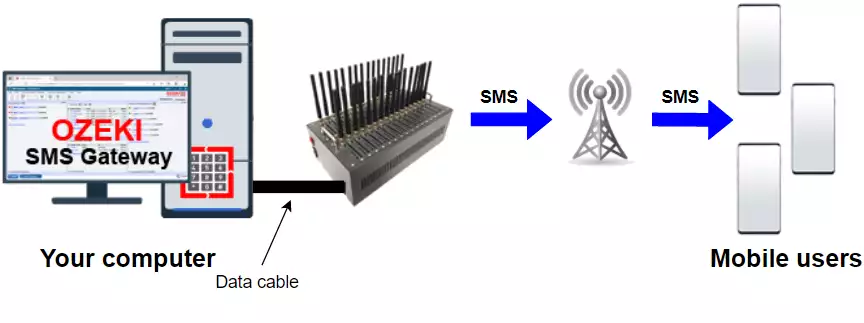
Jak wysłać SMS za pomocą puli modemów GSM
- Sprawdź wymagania wstępne
- Skonfiguruj pulę modemów
- Podłącz pulę modemów do komputera za pomocą kabla USB
- Uruchom Ozeki za pomocą swojego konta
- Dodaj nowe połączenie, instalując połączenie modemu SMS
- Automatycznie wykryj port, do którego podłączono modem
- Utwórz połączenia dla wszystkich portów modemu
- Włącz połączenie w zakładce Szczegóły połączenia
- Utwórz testową wiadomość SMS z adresem odbiorcy i tekstem
- Wyślij testową wiadomość SMS za pomocą puli modemów GSM
- Sprawdź odebraną wiadomość SMS
Jak skonfigurować 8-portową pulę modemów GSM za pomocą USB dla bramki SMS Ozeki (samouczek wideo)
Ten samouczek wideo pokazuje, jak można skonfigurować 8-portową pulę modemów GSM za pomocą USB do użycia z bramką SMS Ozeki. W tym filmie znajdziemy wszystkie komponenty wymagane do połączenia. Do tej konfiguracji potrzebna jest karta SIM, antena, 8-portowa pula modemów GSM, kabel zasilający i kabel USB. Najpierw wkładamy kartę SIM do jednego ze slotów puli modemów, następnie podłączamy antenę. Następnie podłączamy naszą pulę modemów do gniazdka za pomocą kabla zasilającego i włączamy ją. Na koniec możemy podłączyć 8-portową pulę modemów do komputera za pomocą kabla USB. Jeśli wszystko jest podłączone prawidłowo, na puli modemów powinna zacząć migać niebieska dioda.
Konfiguracja bramki SMS Ozeki dla 8-portowej puli modemów GSM (samouczek wideo)
Ten film pokazuje, jak można skonfigurować nowo skonfigurowaną 8-portową pulę modemów do użycia z bramką SMS Ozeki. W tym filmie używamy 8-portowej puli modemów, która jest automatycznie wykrywana jako port przez system Autodetect. Następnie powtarzamy to dla wszystkich 8 portów. Teraz możemy włączyć połączenie dla jednego z nich i wysłać wiadomość tekstową. Wpisujemy naszą wiadomość i numer telefonu, a następnie klikamy Wyślij. Widzimy, że wiadomość została pomyślnie wysłana i pojawia się na urządzeniu mobilnym.
Poniższy dokument zawiera informacje na temat konfiguracji pul modemów GSM z bramką SMS Ozeki 10. Te urządzenia umożliwiają wysyłanie SMS przez karty SIM. Jeśli chcesz wysyłać wiadomości SMS przez karty SIM, być może lepszą alternatywą byłoby skonfigurowanie telefonów z systemem Android za pomocą klienta Ozeki Android. Można je podłączyć do bramki SMS Ozeki przez sieć (na przykład biurową sieć WiFi). Istnieją telefony z dwiema kartami SIM, a podłączając cztery z nich, otrzymujesz te same 8 numerów telefonów, które oferuje pula modemów.
Powodem, dla którego zalecamy opcję bramki SMS na Androidzie, jest to, że telefony z systemem Android obsługują przesyłanie wiadomości przez sieci 3G, 4G i 5G, a pule modemów działają tylko w sieci 2G. Sieci 4G i 5G są znacznie szybsze pod względem przesyłania wiadomości SMS. Innym problemem jest to, że sieci 2G są wycofywane w wielu krajach. Operatorzy sieci komórkowych nie będą świadczyć usług 2G w niedalekiej przyszłości, aby przydzielić częstotliwości dla 4G i 5G.
Więcej informacji na temat konfiguracji klienta Ozeki Android można znaleźć pod tym adresem URL: https://android-sms-gateway.com/p_34-quick-start-guide.html
Skonfiguruj swoją 8-portową pulę modemów GSM
Pierwszym krokiem konfiguracji puli modemów jest włożenie karty SIM do jednego lub więcej portów. Kartę SIM można włożyć do modemu, jak pokazuje Rysunek 2.
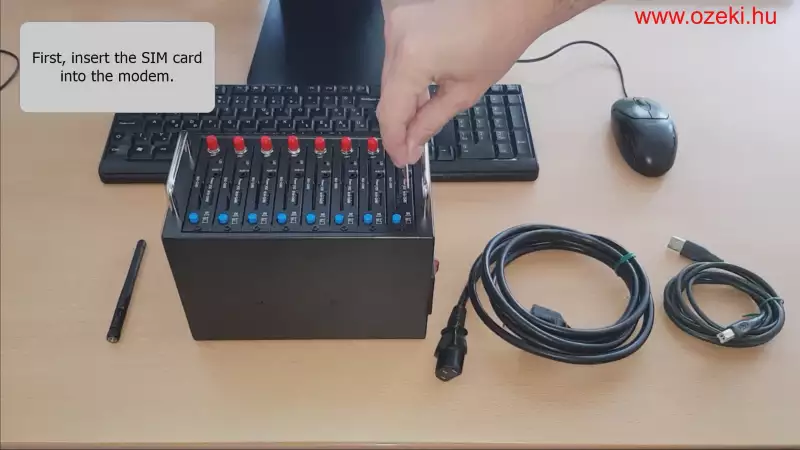
Następnie należy podłączyć antenę do portów, w których znajduje się karta SIM. Antenę można podłączyć zaraz po zdjęciu pokrywki, jak pokazano na Rysunku 3.

Aby korzystać z puli modemów, następnie należy podłączyć ją do gniazdka elektrycznego za pomocą kabla zasilającego. Jak widać na Rysunku 4, kabel zasilający można łatwo podłączyć do puli modemów.
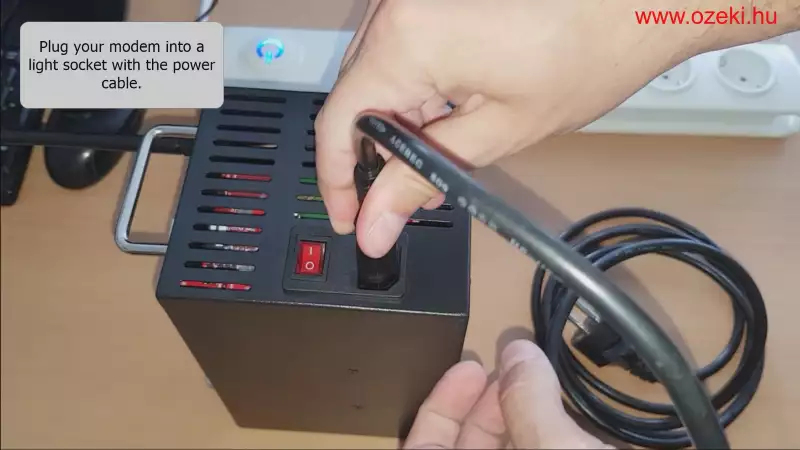
Po podłączeniu puli modemów do zasilania wystarczy włączyć pulę modemów, naciskając przycisk, jak widać na Rysunku 5. Jeśli modem jest podłączony do zasilania, przycisk się zaświeci.

Następnie należy również włączyć wybrany port GSM, jak pokazano na Rysunku 6.

Łączność portów można łatwo sprawdzić za pomocą niebieskiej diody obok anteny (Rysunek 7). Jeśli zacznie migać, karta SIM została poprawnie podłączona.
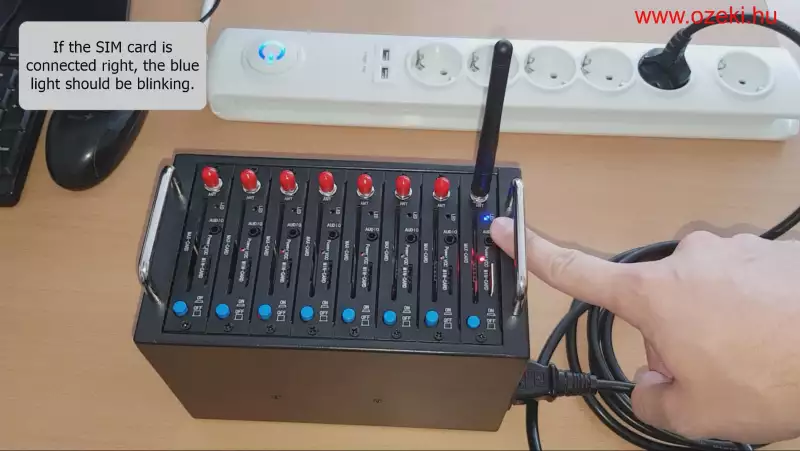
Ostatnim krokiem procesu konfiguracji jest podłączenie puli modemów do komputera. W tym celu, jak widać na Rysunku 8, podłącz kabel USB do swojej puli modemów.

Aby zakończyć konfigurację, wystarczy włożyć drugi koniec kabla do komputera (Rysunek 9).

Skonfiguruj pulę modemów za pomocą Ozeki NG 10
Teraz Twój modem jest gotowy do konfiguracji. Pierwszym krokiem, który musisz wykonać, jest otwarcie Ozeki NG 10 na swoim komputerze (Rysunek 10).
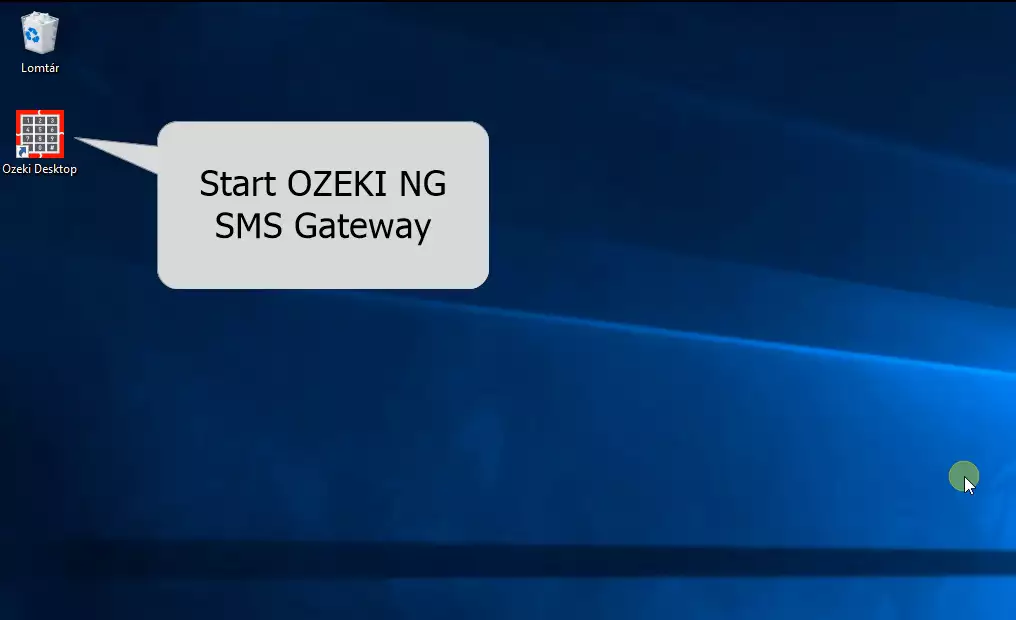
Następnie zaloguj się na swoje konto Ozeki NG 10, wpisując nazwę użytkownika i hasło, jak widać na Rysunku 11. To konto musi zostać utworzone podczas procesu instalacji.
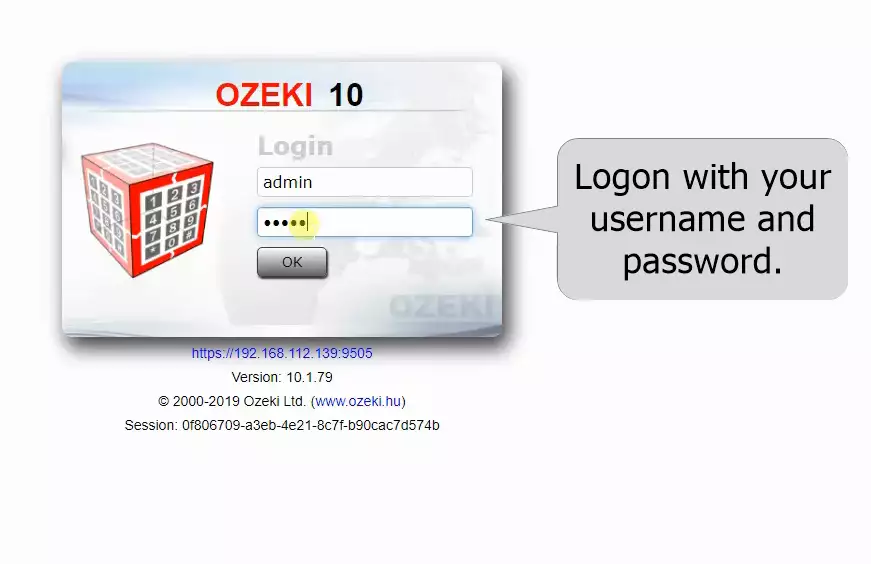
Tutaj, w aplikacji SMS Gateway, pierwszą rzeczą, którą musisz zrobić, jest utworzenie nowego połączenia. Można to zrobić, klikając Dodaj nowe połączenie, jak widać na Rysunku 12.
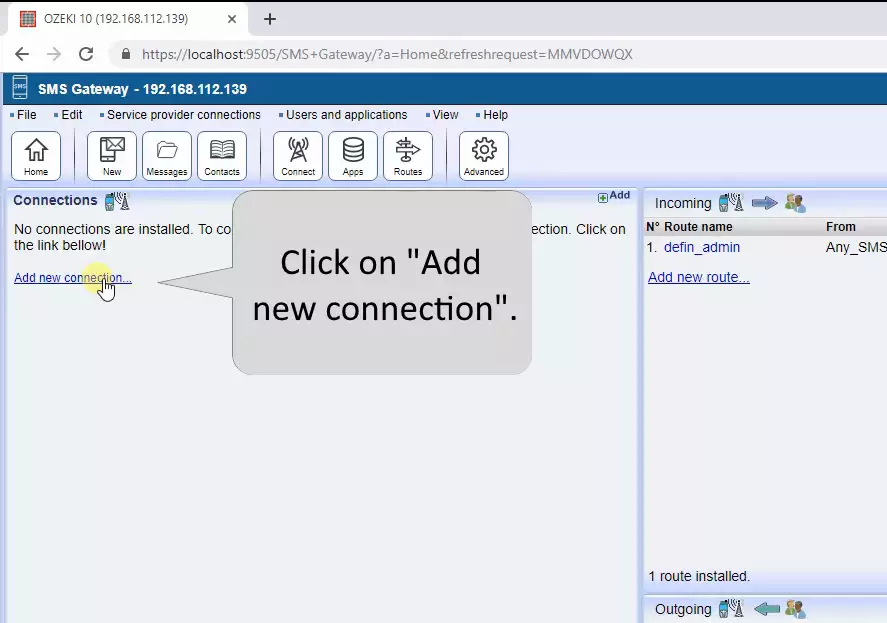
W następnym oknie zostaną wyświetlone wszystkie połączenia, które możesz utworzyć w aplikacji SMS Gateway. Teraz, jak pokazuje Rysunek 13, musisz wybrać połączenie SMS modem, klikając Zainstaluj.
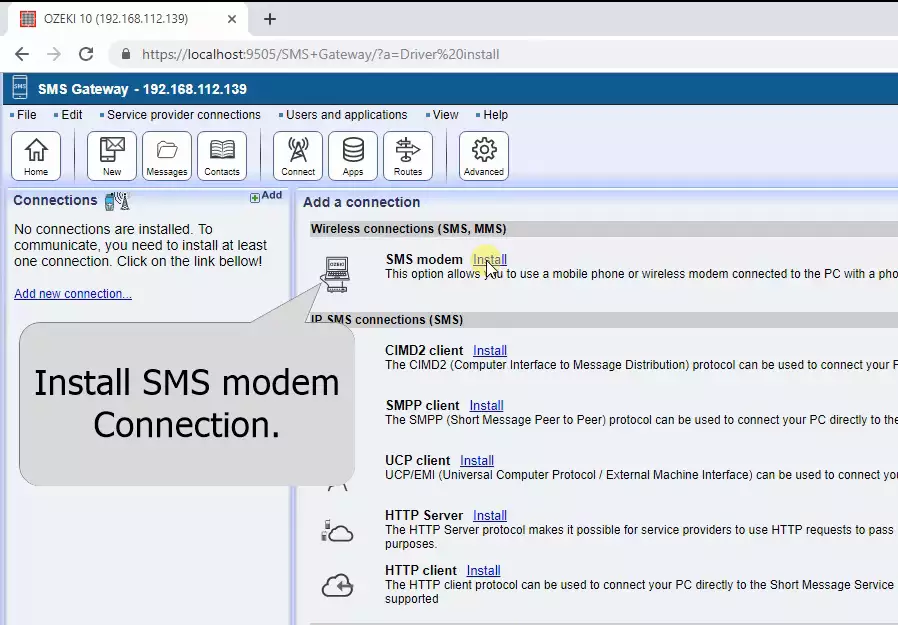
W menu instalacyjnym musisz wybrać port, do którego podłączyłeś modem. W tym celu wystarczy kliknąć przycisk Autowykryj, jak widać na Rysunku 14.
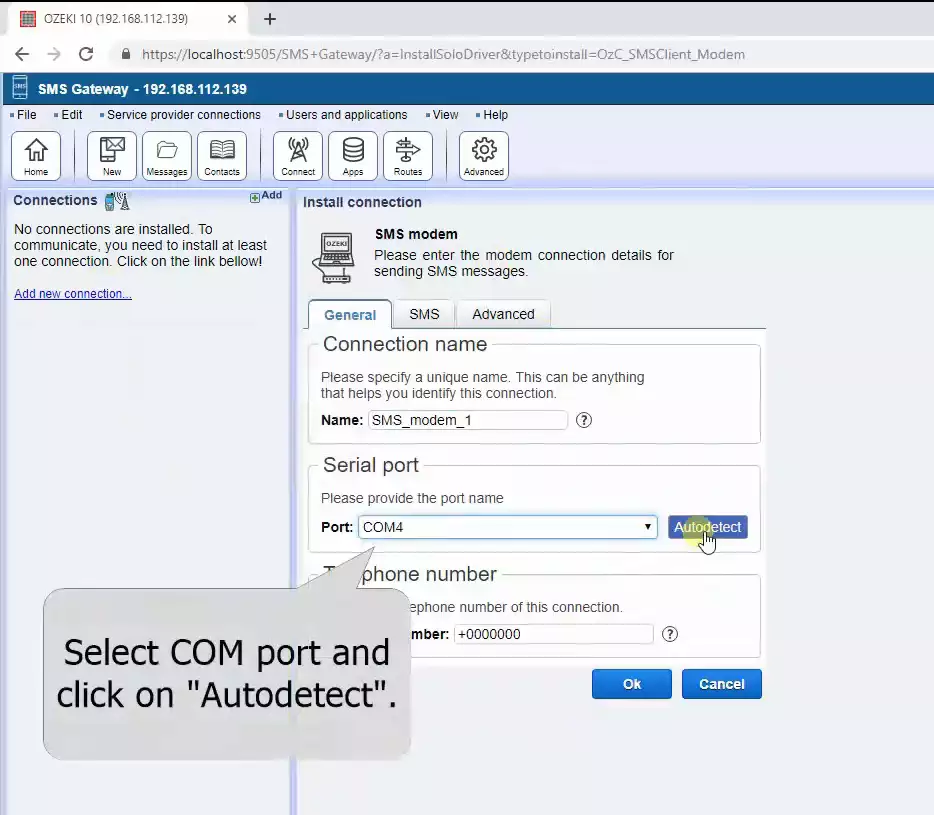
Opcja Autowykryj wykryje Twój modem, a jeśli jest on prawidłowo podłączony, powinno pojawić się następujące okno, jak na Rysunku 15.

Możesz powtórzyć ten proces dla wszystkich innych portów, więc jak na Rysunku 16, możesz jednocześnie zarządzać maksymalnie ośmioma połączeniami SMS modem.
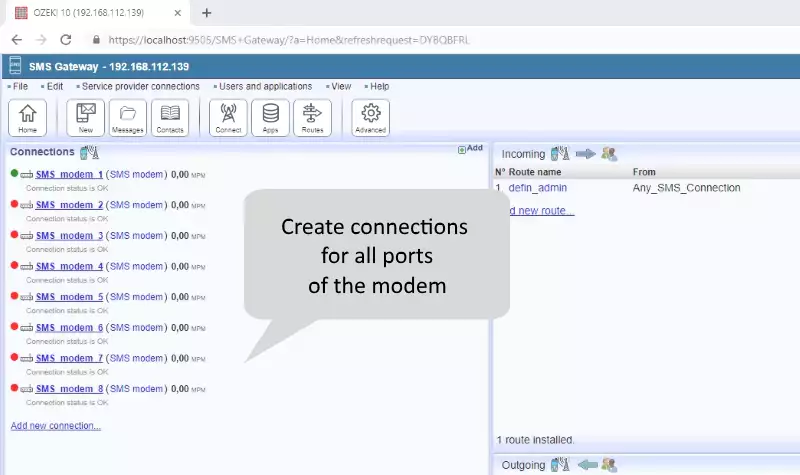
Wyślij wiadomość SMS za pomocą połączenia modemowego
W tym momencie masz połączenie SMS modem w aplikacji SMS Gateway. Aby zarządzać wiadomościami SMS za pomocą tego połączenia, najpierw musisz włączyć połączenie (Rysunek 17), przełączając przycisk w oknie szczegółów połączenia.
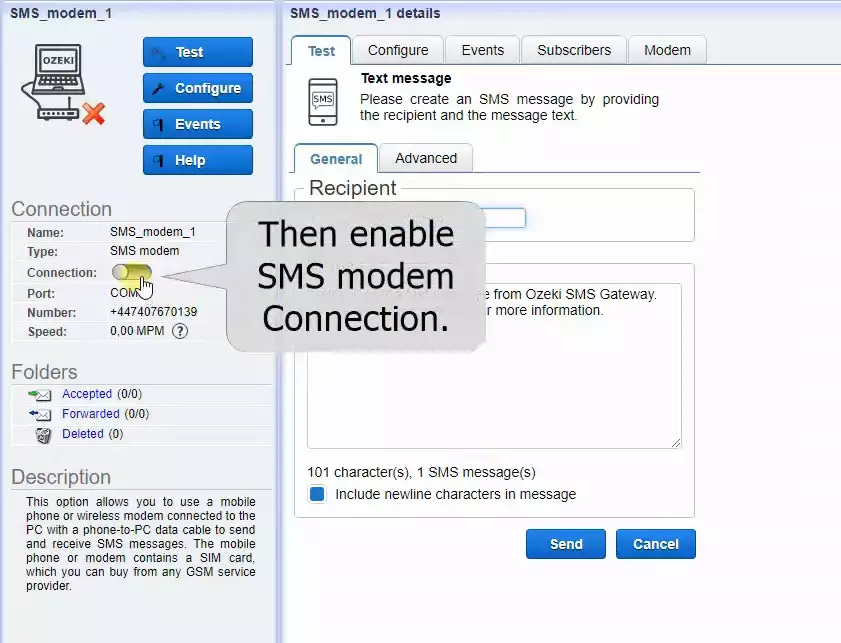
Aby wysłać wiadomość SMS, musisz wpisać numer telefonu odbiorcy (Rysunek 18) w polu Odbiorca.
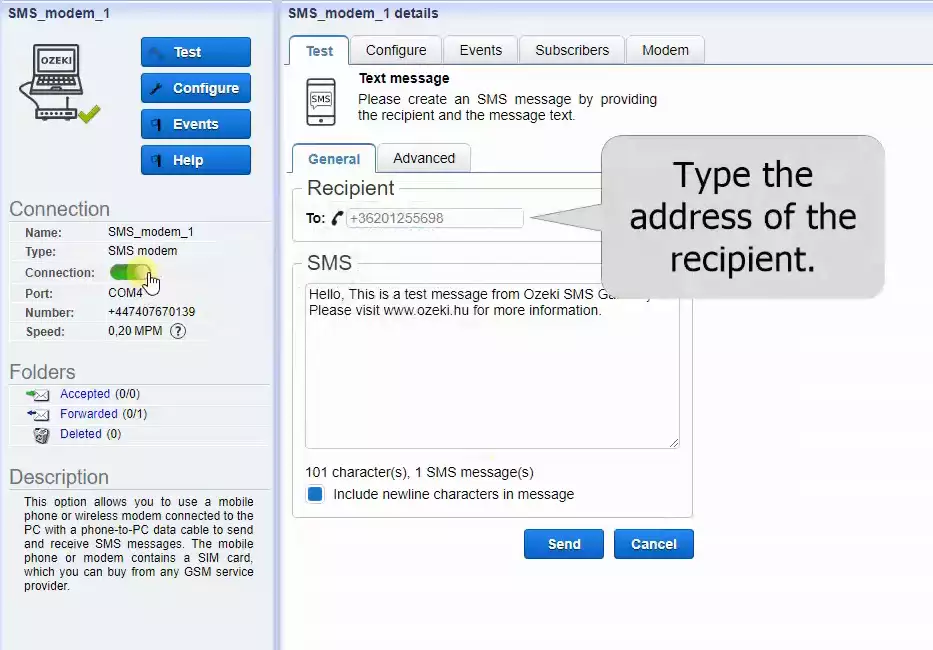
Następnie wpisz tekst wiadomości SMS w pole SMS, jak na Rysunku 19.
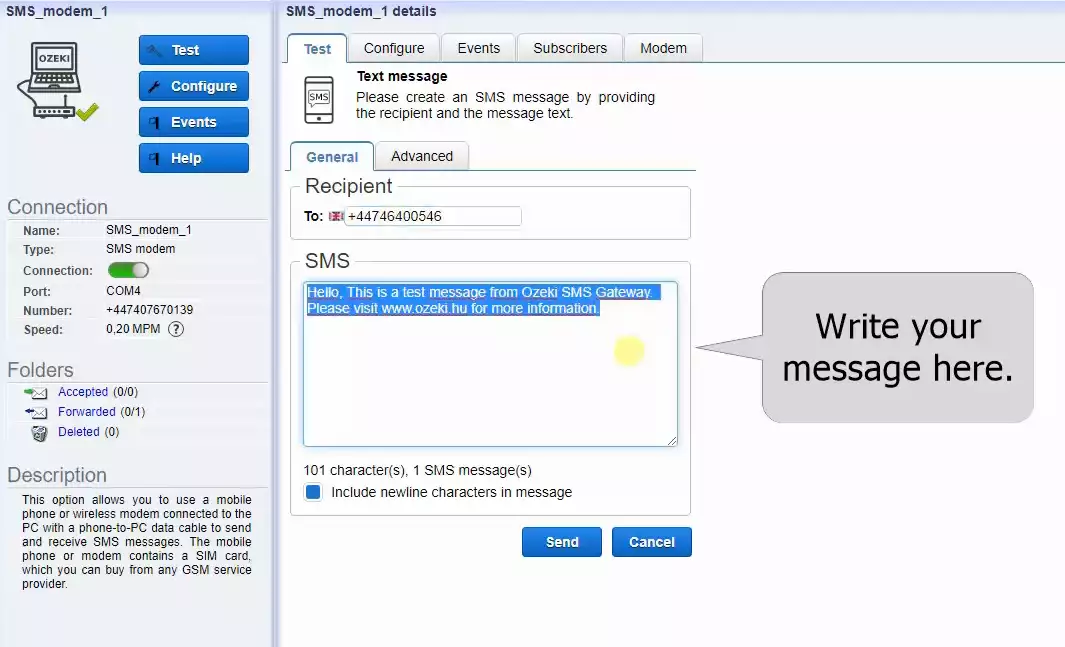
Jeśli jesteś gotowy do wysłania wiadomości SMS, wystarczy kliknąć przycisk Wyślij (Rysunek 20).
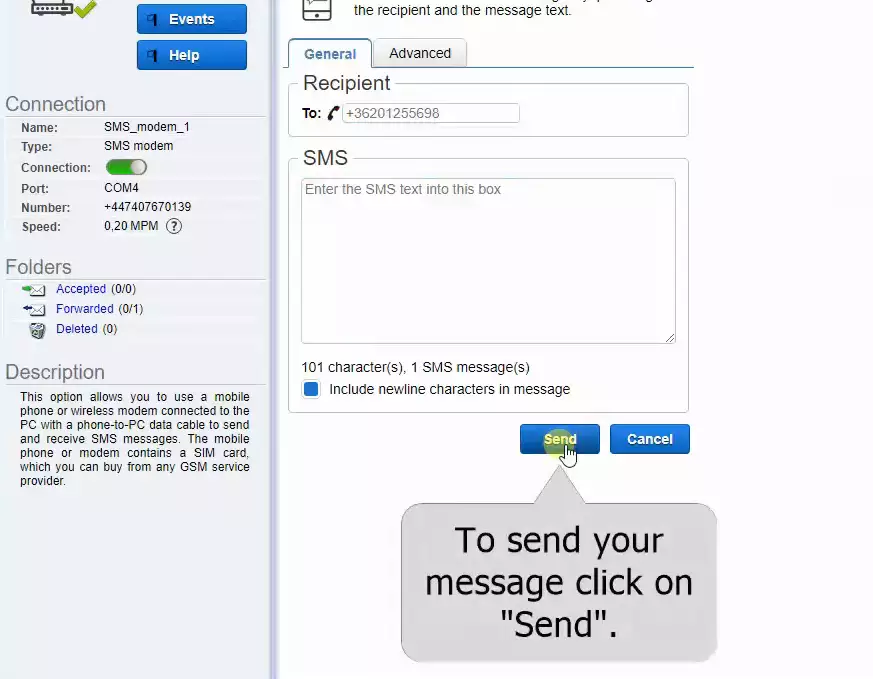
Jeśli wszystko zrobiłeś poprawnie, wiadomość zostanie odebrana przez odbiorcę, jak widać na Rysunku 21.
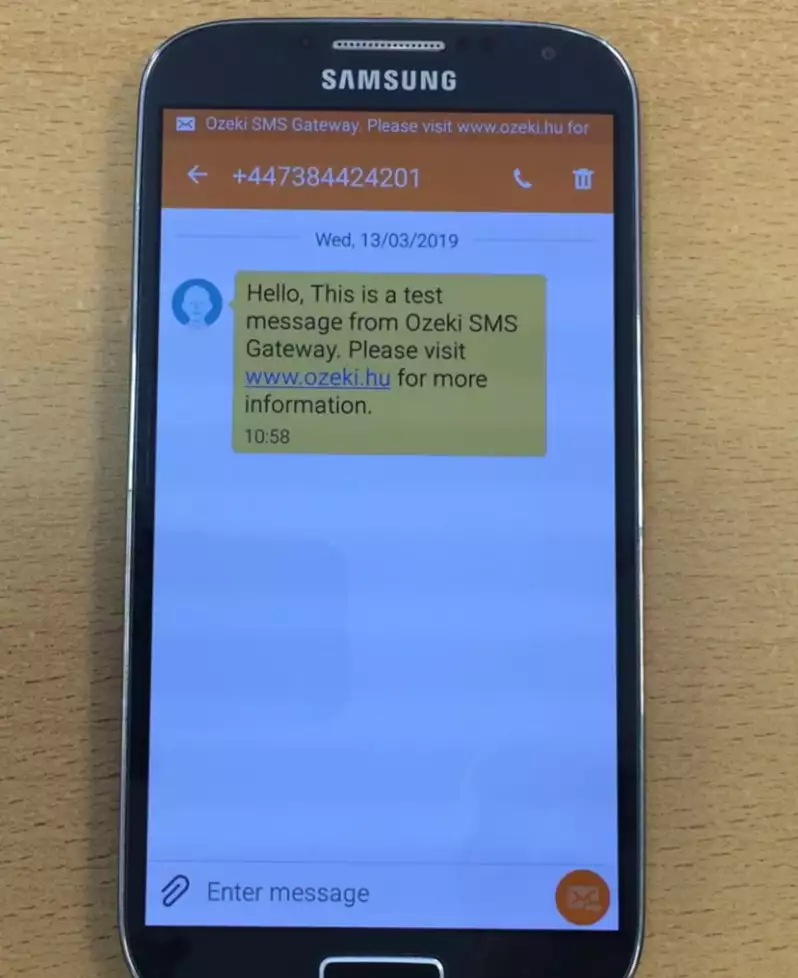
| Obsługa systemów | Windows, Linux, Unix OS |
| Pojemność wiadomości | 6800 SMS lub 3200 MMS na godzinę |
| Rozmiar | 440x220x50mm |
| TCP/IP Stack | tak |
| Internet | Bezprzewodowy dostęp do internetu |
| Usługi internetowe | PPP, TCP, UDP, HTTP, SMTP, POP3 |
| Gniazda na karty SIM | 8 |
| Dual band | 900/1800 Mhz |
| Tri band | 850/1800/1900 Mhz 900/1800/1900 Mhz |
| Quad band | 850/900/1800/1900 Mhz |
| Prędkość transmisji | Maksymalna prędkość transmisji 115.2 Kbps |
| Napięcie wejściowe | 100V - 240V |
| Temperatura pracy | -20°C do +60°C |
| Temperatura przechowywania | -25°C do +70°C |
Podsumowanie
W tym przewodniku pokazaliśmy, jak skonfigurować pulę modemów GSM z 8 portami i jak używać jej z Ozeki SMS Gateway. To rozwiązanie pozwala na wysyłanie wiadomości do klientów z komputera. Jak mogłeś zauważyć, konfiguracja wymaga kilku kroków, dlatego zalecamy uważne przeczytanie tego przewodnika. Po prawidłowym wykonaniu wszystkich czynności będziesz miał narzędzia do wysyłania wiadomości tekstowych za pomocą skonfigurowanego modemu i Ozeki SMS Gateway. Ponieważ jest to pula modemów GSM z 8 portami, masz możliwość korzystania z 8 różnych kart SIM podczas wysyłania SMS z komputera.
Nie kończ czytania tutaj, przeczytaj o modemie SMS Sierra na naszej stronie.
Teraz Twoim następnym krokiem jest pobranie Ozeki SMS Gateway i rozpoczęcie pracy!
